Cómo instalar CODESYS para reComputer R1000
Introducción
CODESYS es una plataforma popular de software de desarrollo de automatización ampliamente utilizada en sistemas de control industrial y automatización. Su nombre completo es Controller Development System, que fue desarrollado por primera vez por la empresa alemana 3S-Smart Software Solutions. Este artículo presenta principalmente cómo descargar e instalar CODESYS, y finalmente desplegar el proyecto CODESYS en reComputer R1000
Antes de comenzar este proyecto, es posible que necesites preparar tu hardware y software con anticipación como se describe aquí.
Preparación del Hardware
| reComputer R1000 |
|---|
 |
Preparación del Software
Comenzar
Instalar CODESYS
Paso 1: Ve a la tienda de CODESYS, busca CODESYS Development System V3 y descárgalo, luego busca CODESYS Control for Raspberry Pi SL y descárgalo.
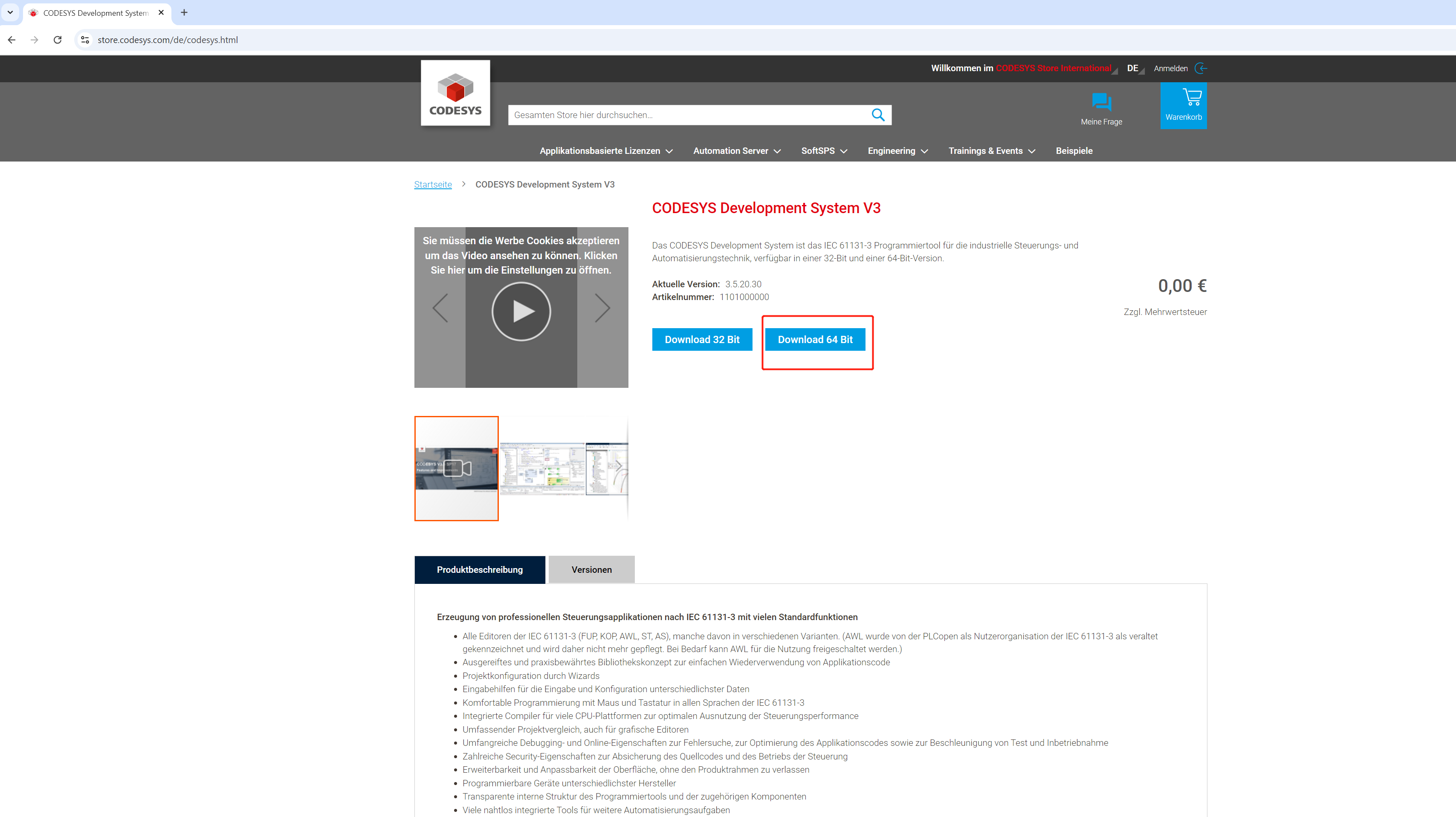
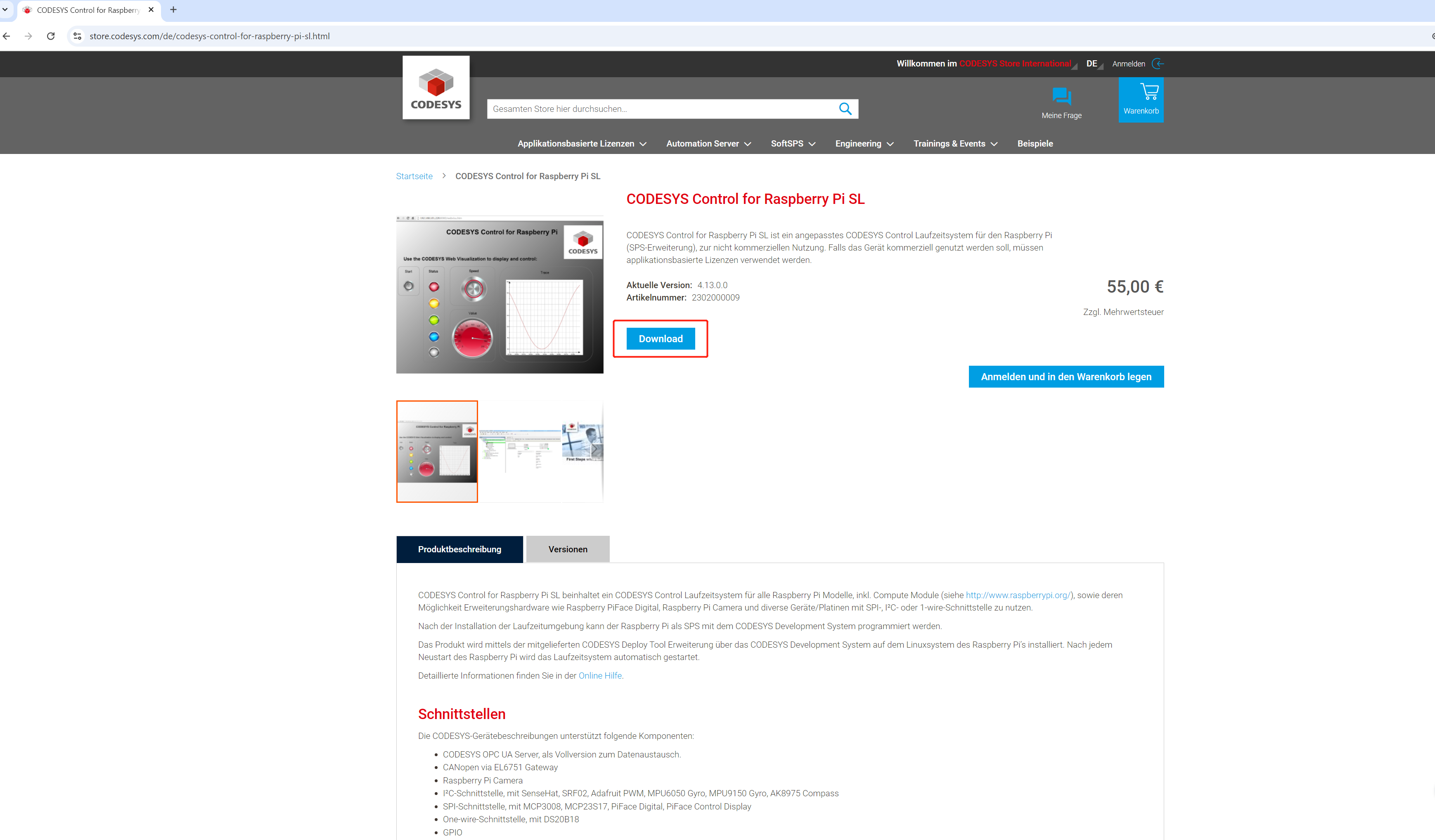
Paso 2: Haz doble clic en el archivo descargado CODESYS 64 3.5.20.30.exe y haz clic en install para descargar el CODESYS Installer.
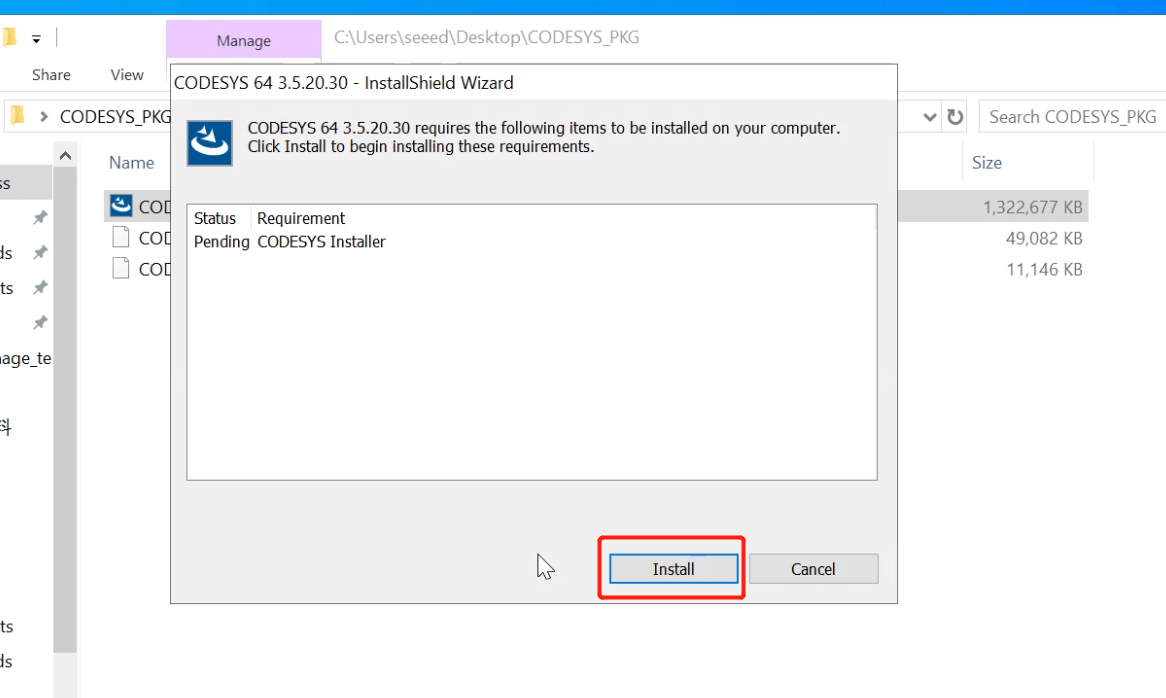
Paso 3: Después de que se descargue el CODESYS Installer, aparecerá automáticamente el InstallShield Wizard. Haz clic en Next para comenzar a instalar CODESYS.
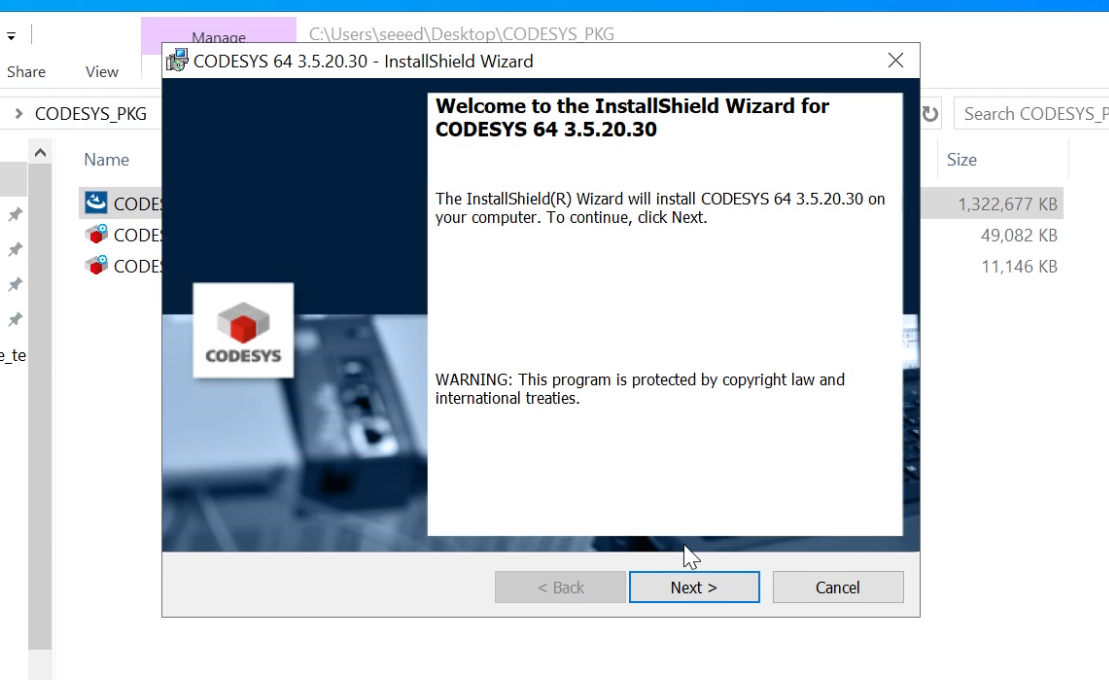
Paso 4: Haz clic para aceptar la licencia, luego haz clic en Next para proceder al siguiente paso.
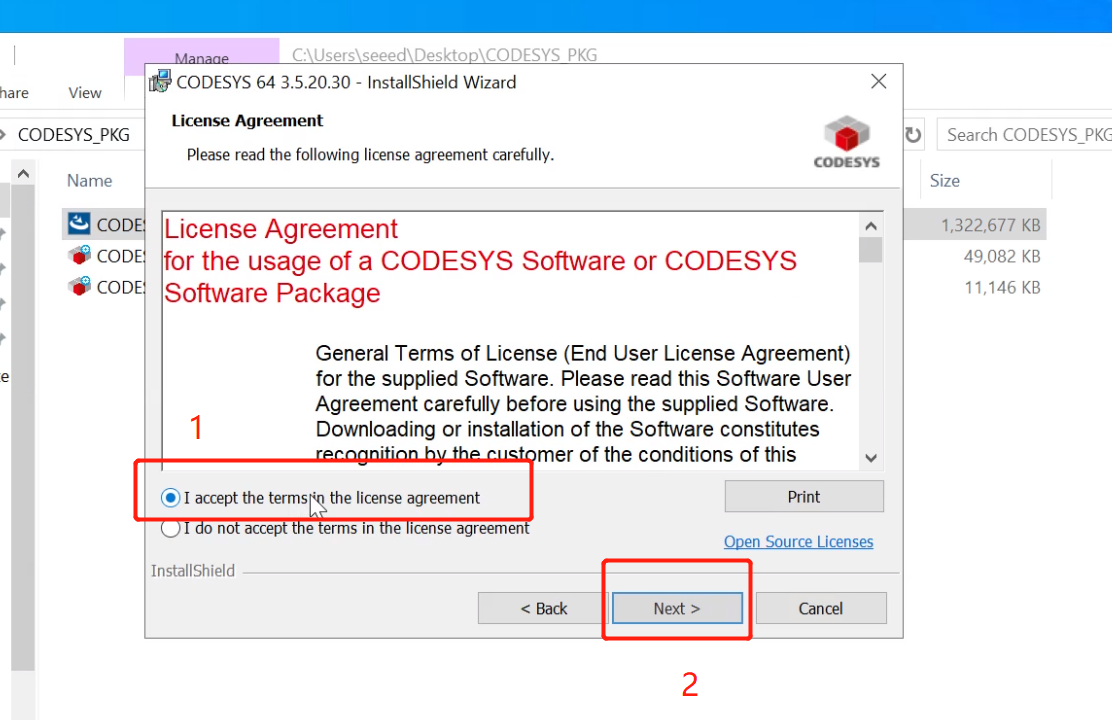
Paso 5: Haz clic en I have read the information, luego haz clic en Next
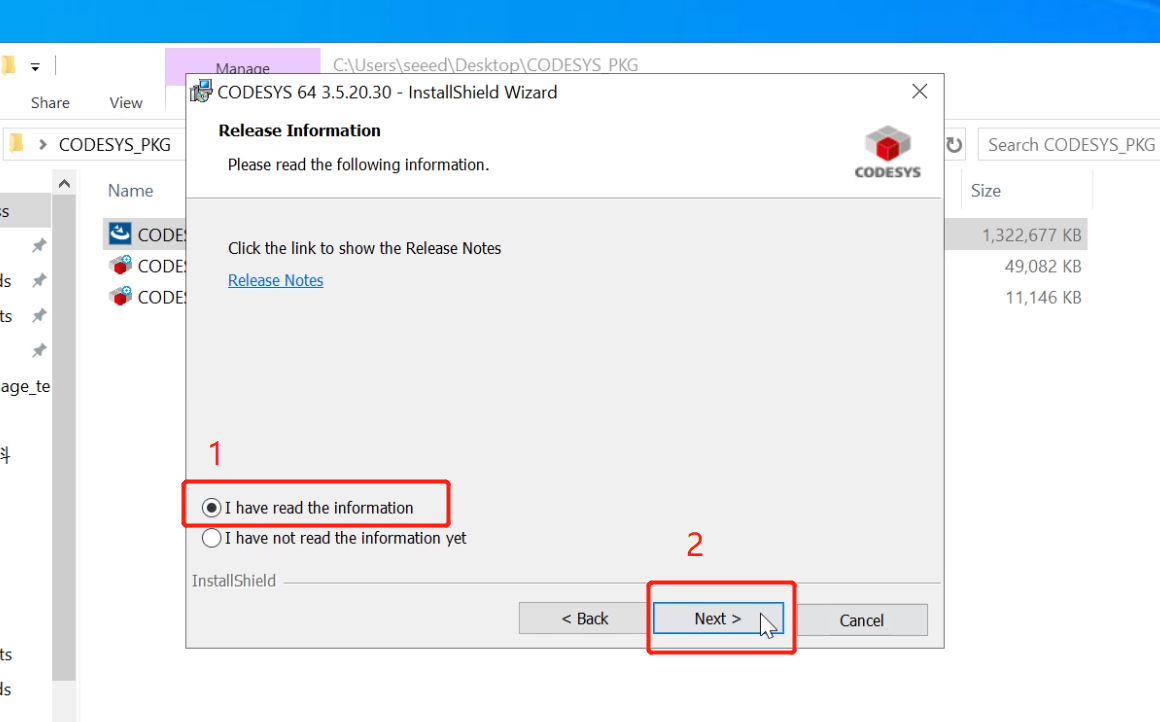
Paso 6: Modifica el directorio de instalación y haz clic en Next después de completar la modificación.
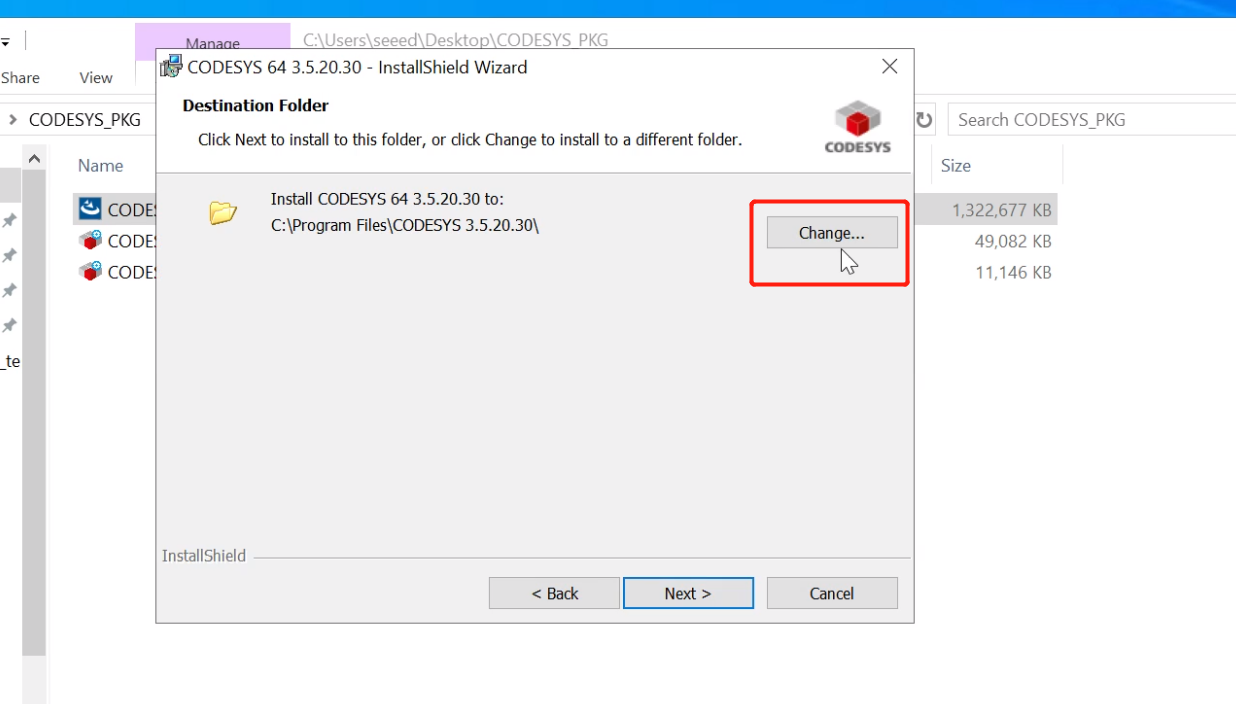
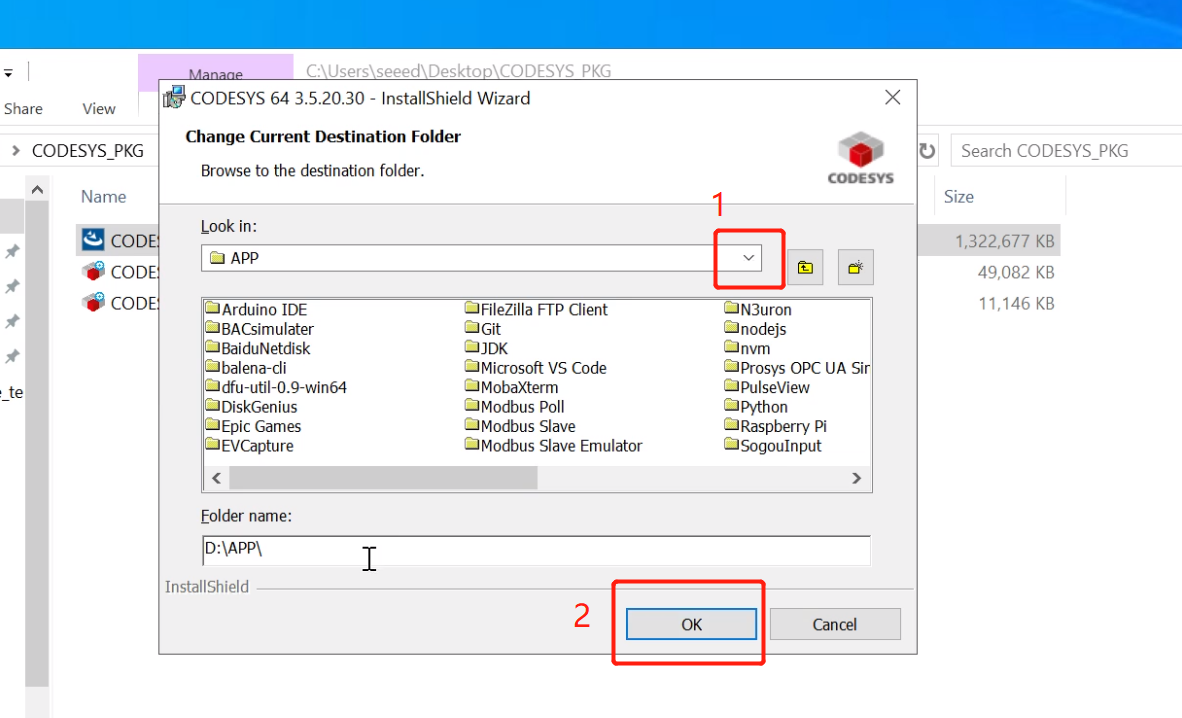
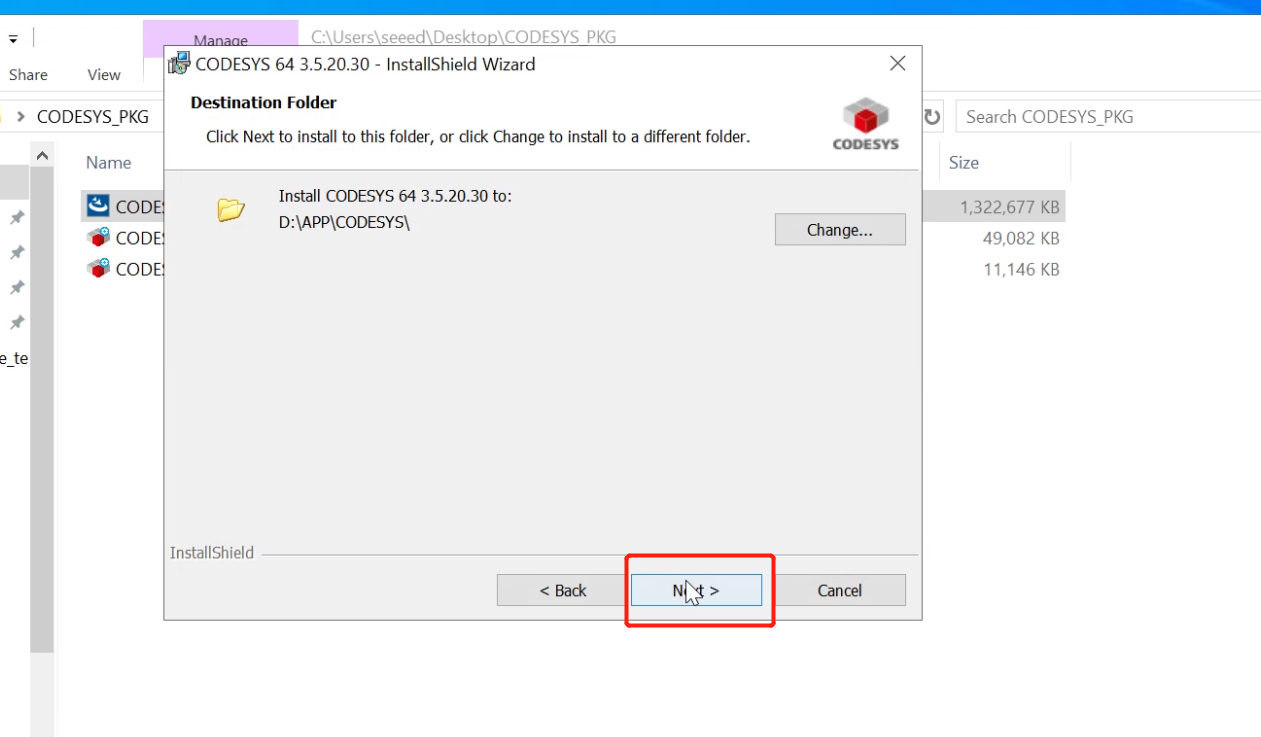
Paso 7: Selecciona Complete para instalar completamente CODESYS, luego haz clic en Next
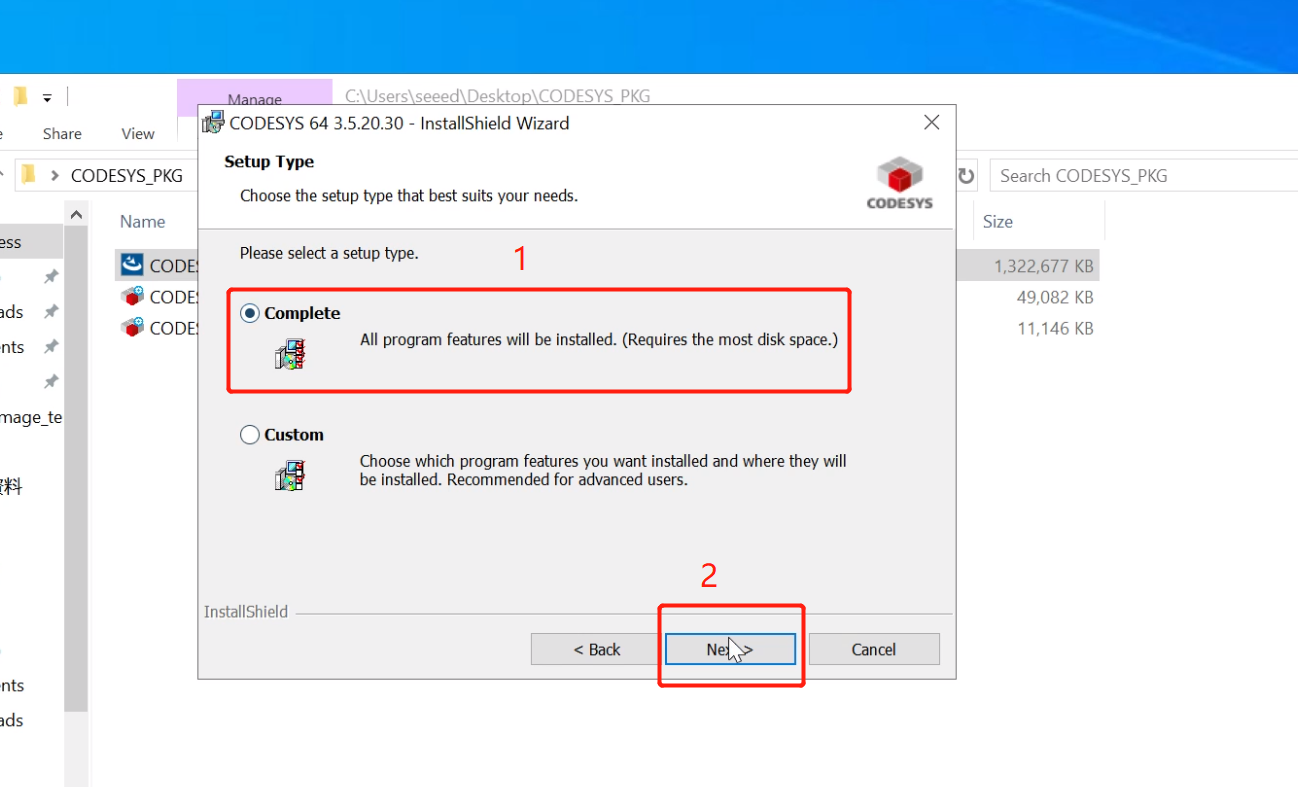
Paso 8: Haz clic en Install para comenzar la instalación. Tomará algo de tiempo, solo espera a que se complete la instalación
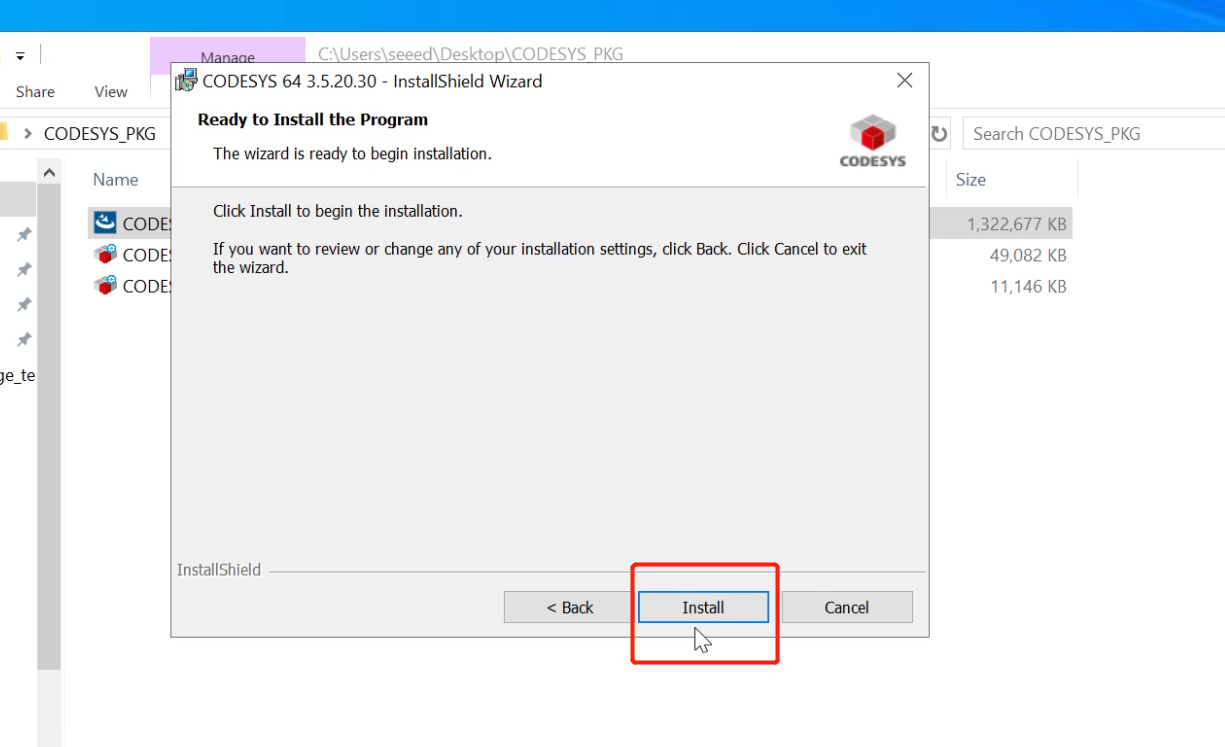
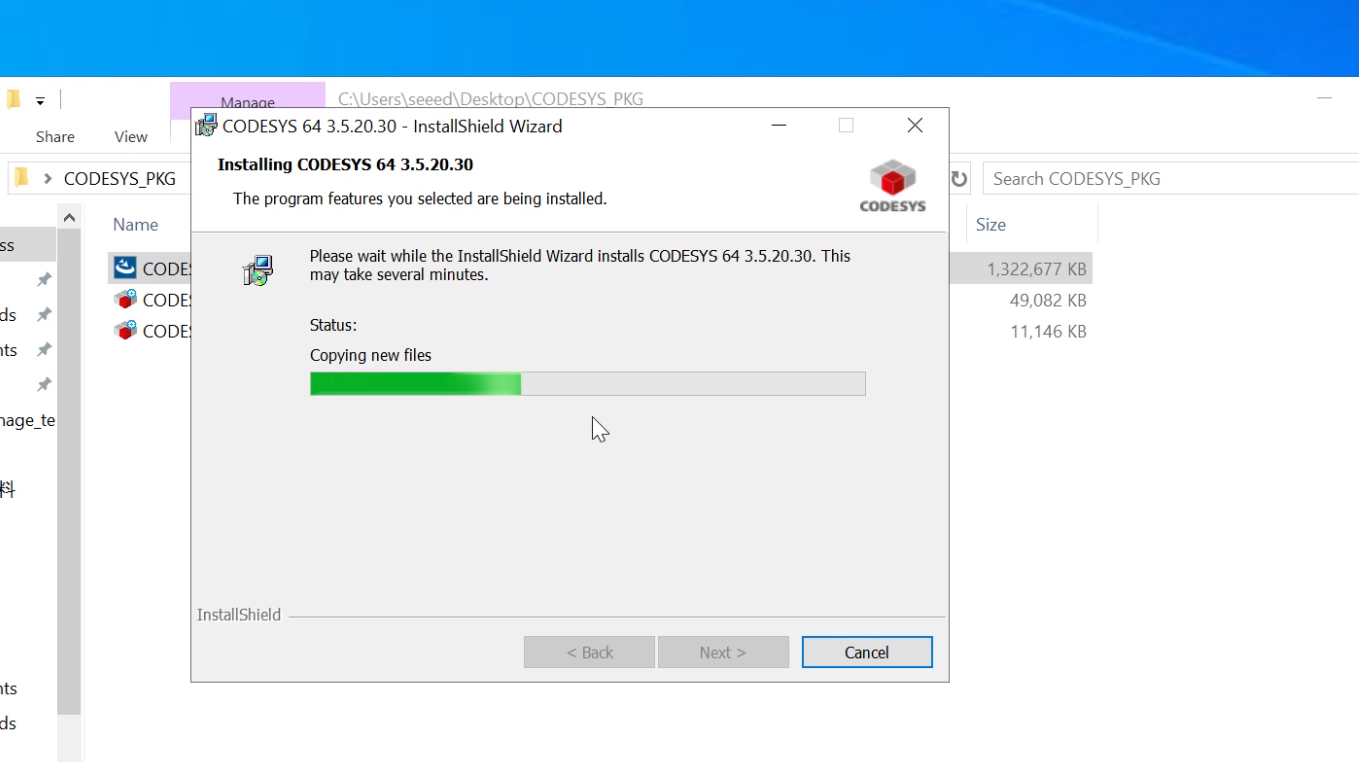
Actualizar paquetes de dependencias
Paso 1: Después de completar la instalación, abre CODESYS V3.5 SP20 Patch 3, haz clic en Tools--->CODESYS Installer..
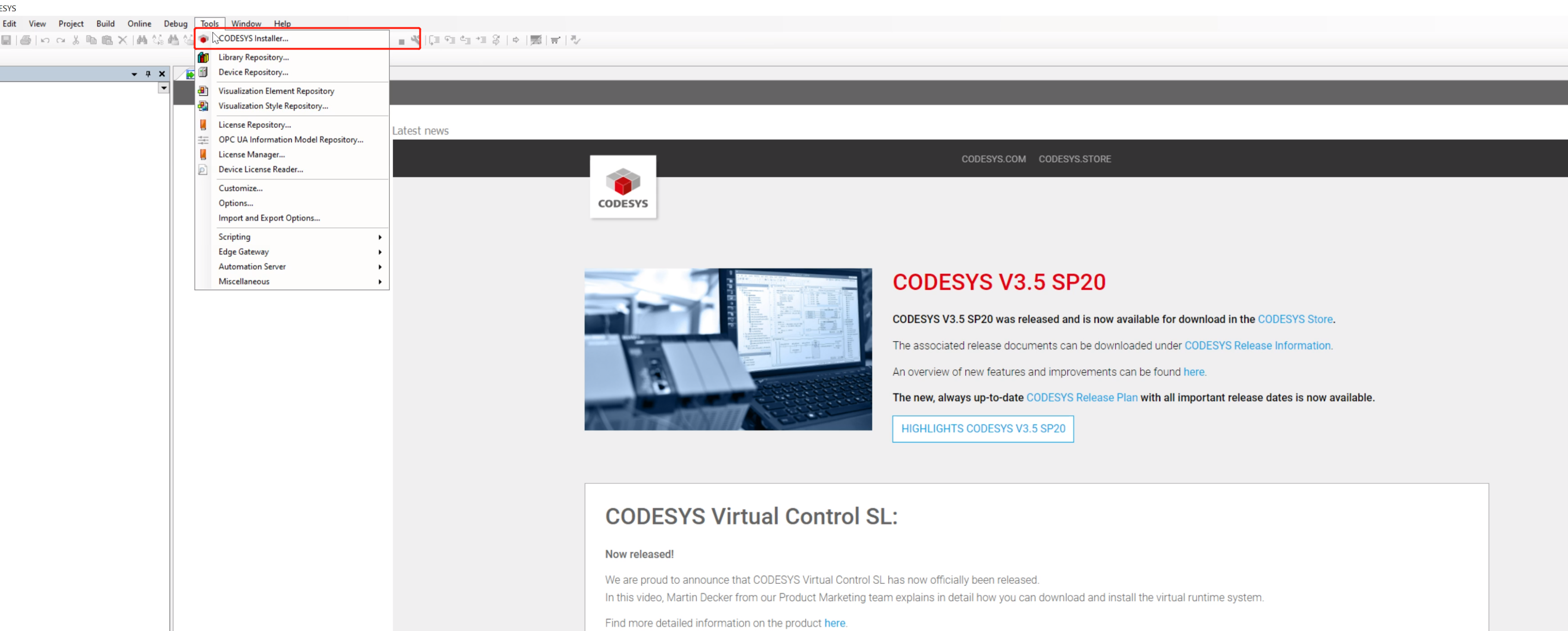
Paso 2: En la nueva ventana, haz clic en Install File(s), luego selecciona el paquete a instalar. Después de seleccionar, el paquete será analizado
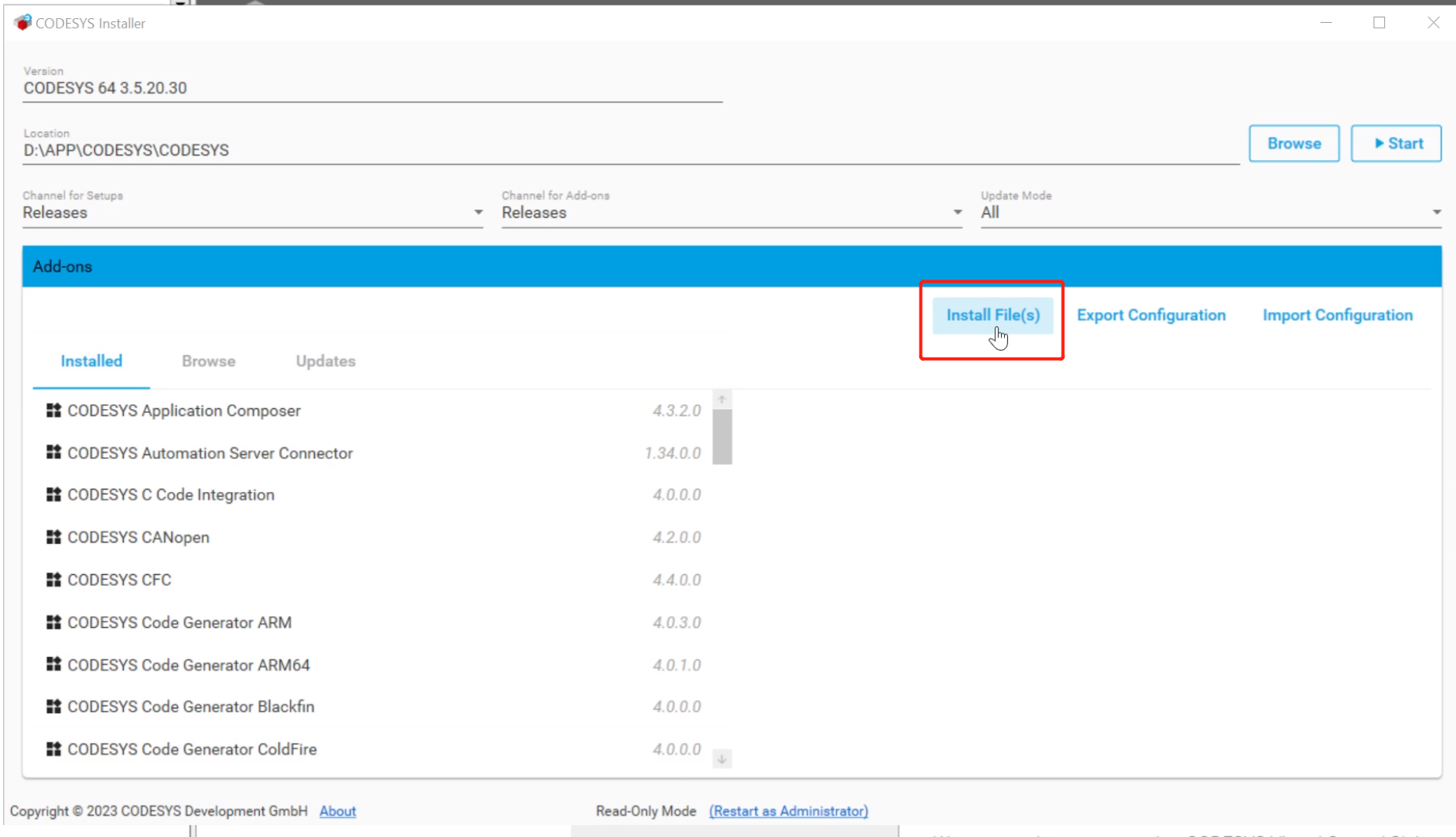
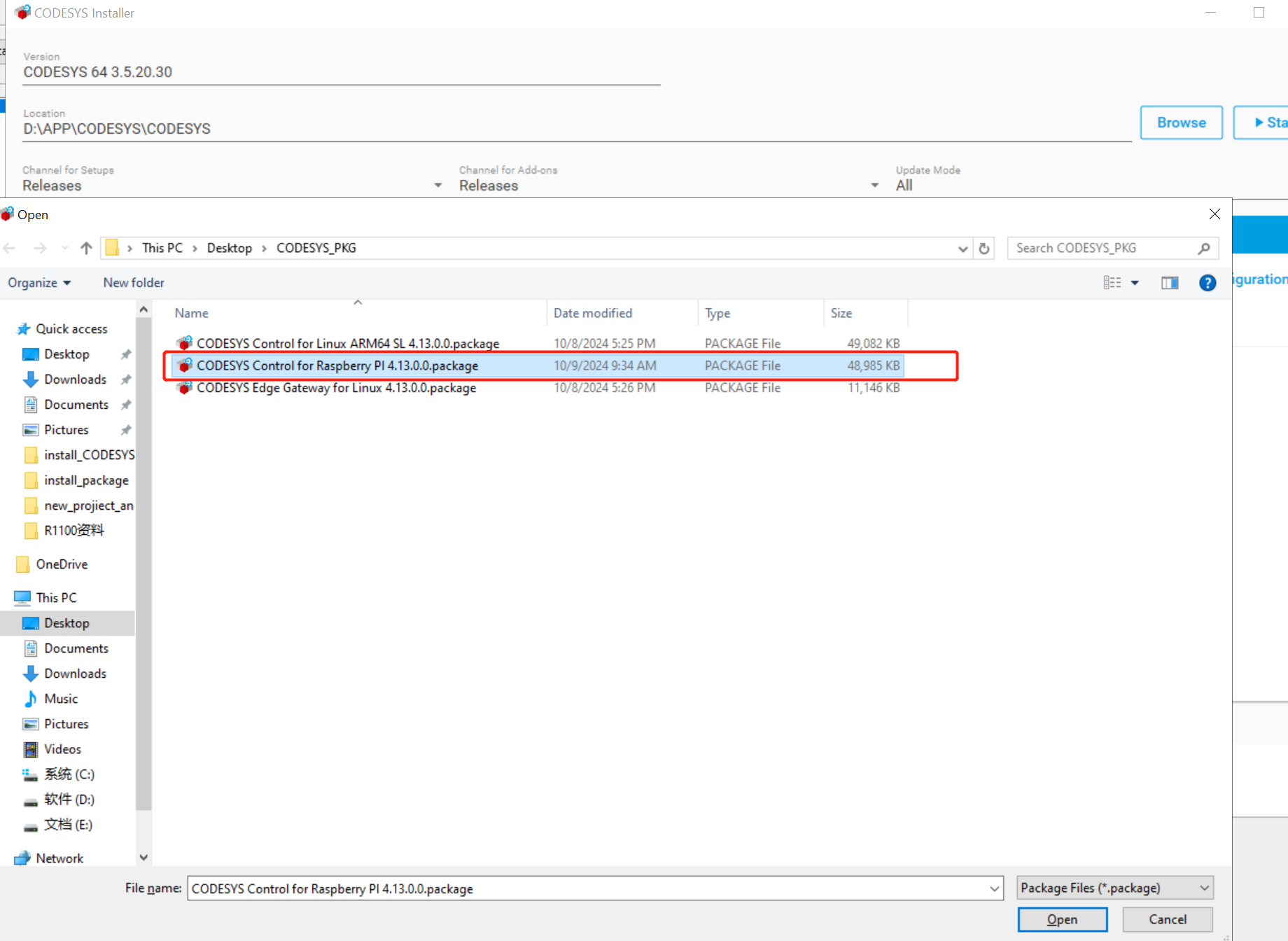
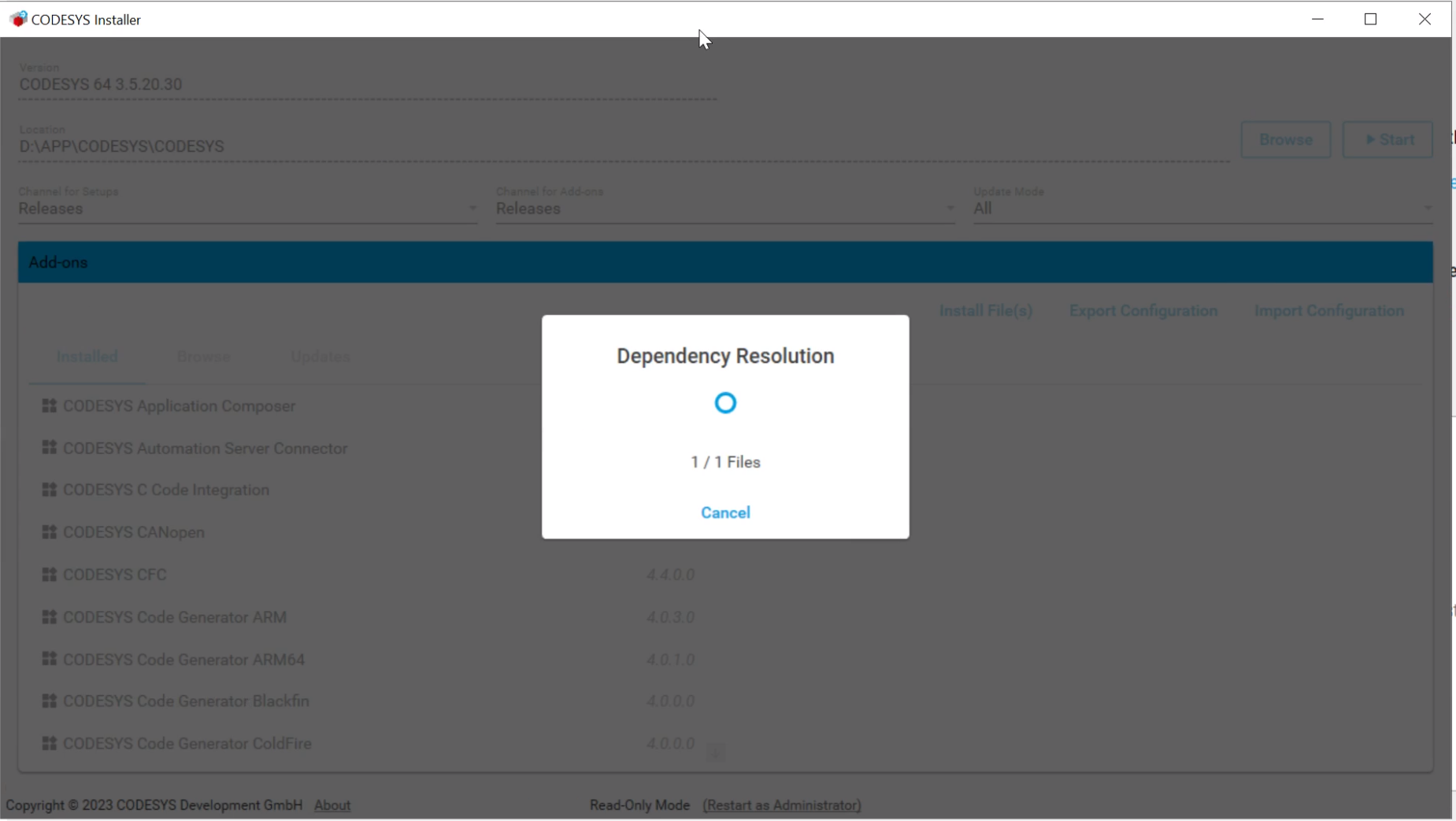
Paso 3: Haz clic en I accept the license agreement(s), luego haz clic en Continue para comenzar la instalación
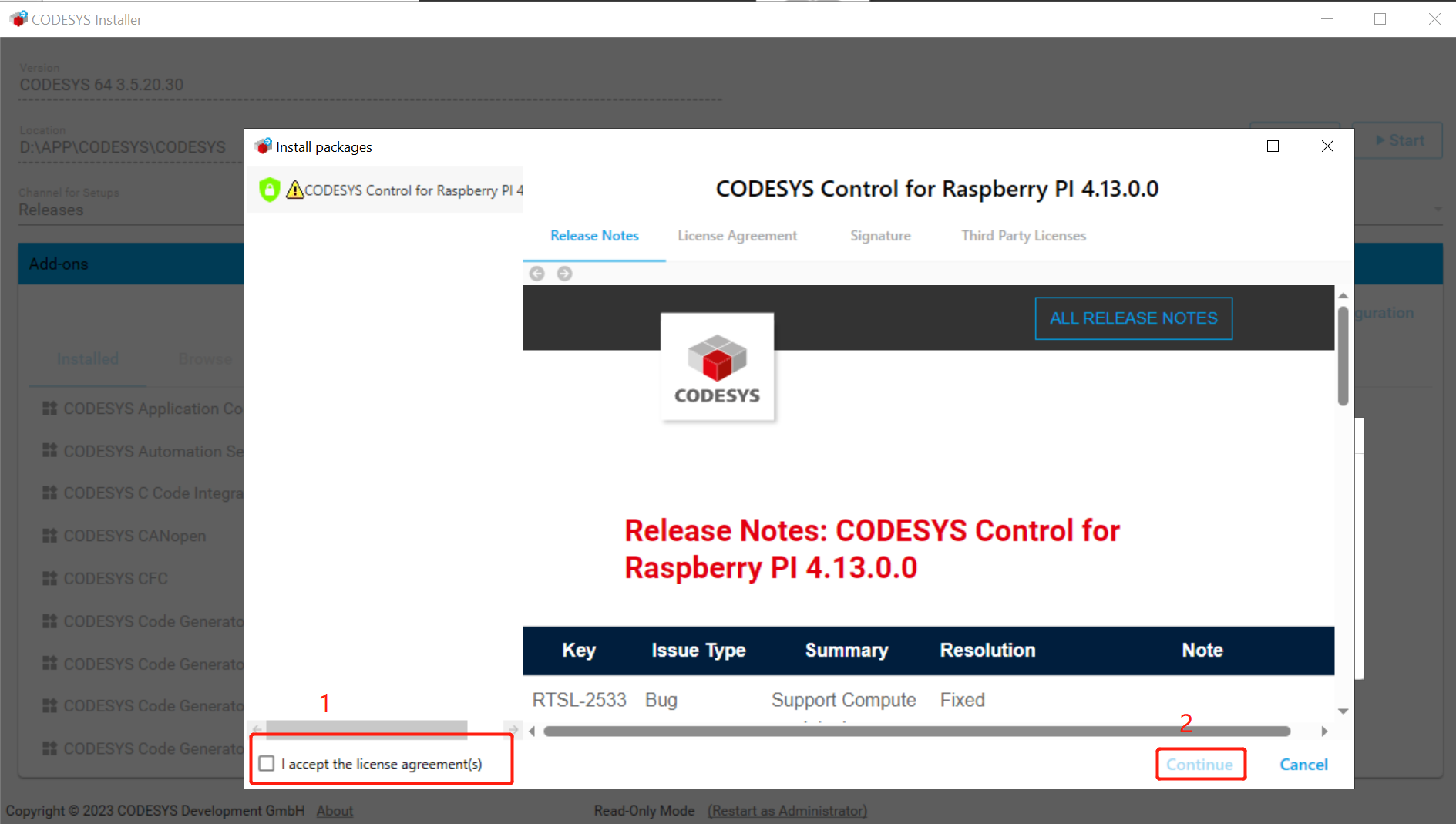
Paso 4: Aparecerá una ventana emergente, pidiendo que cierres CODESYS V3.5 SP20 Patch 3. Cierra CODESYS y luego haz clic en OK. CODESYS comenzará a instalar el nuevo paquete.
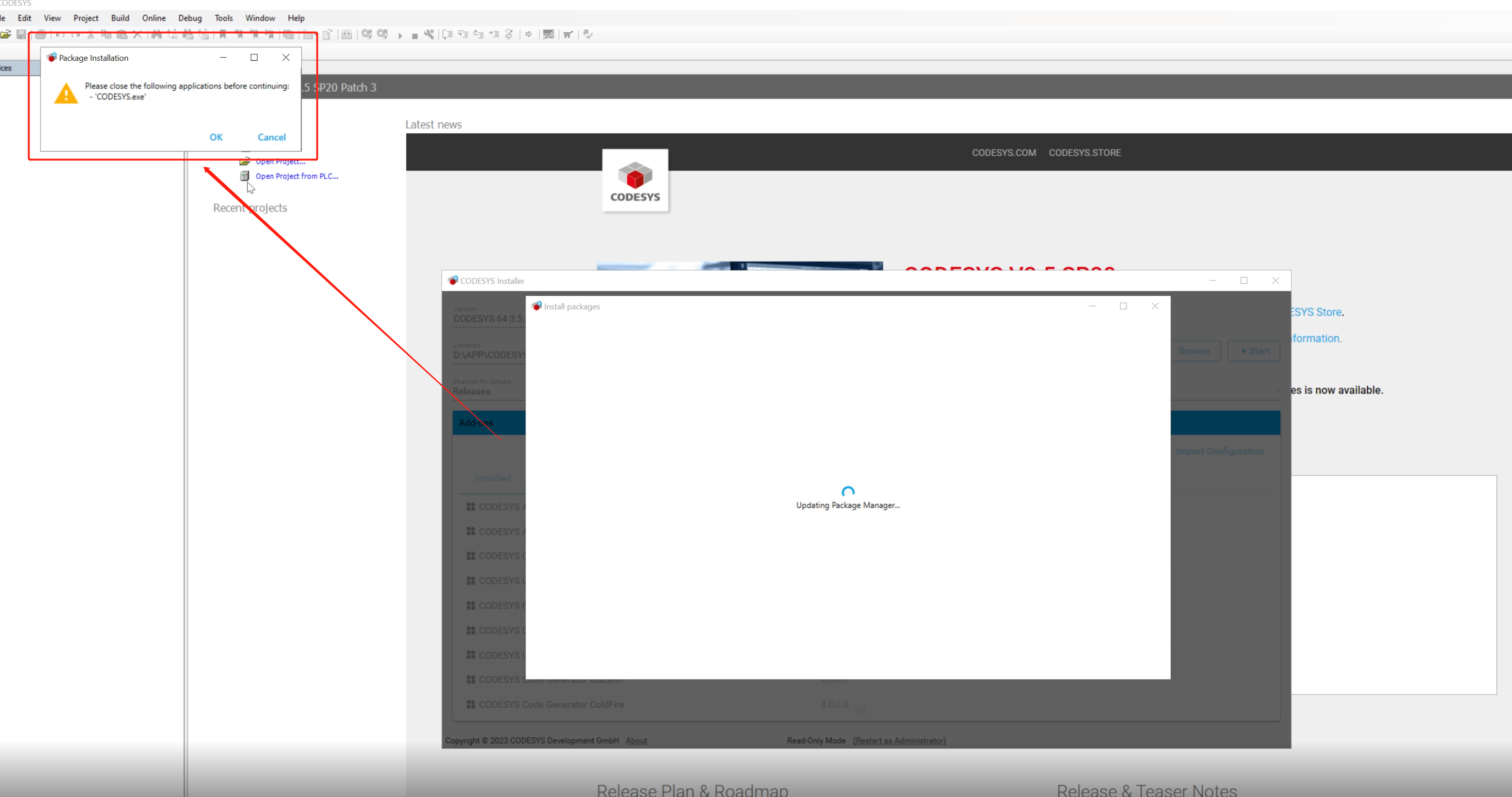
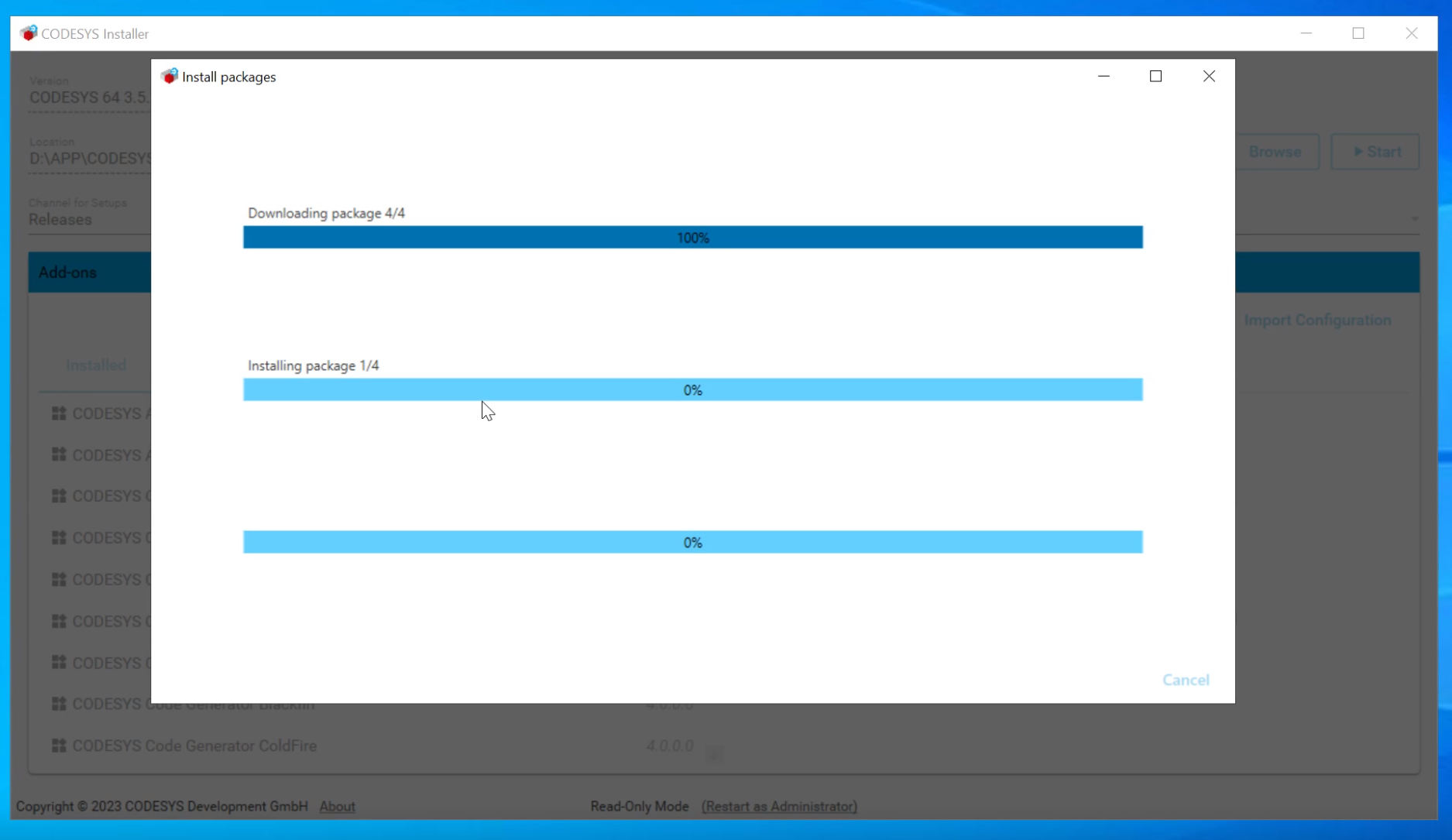
Paso 5: Espera a que se complete la instalación
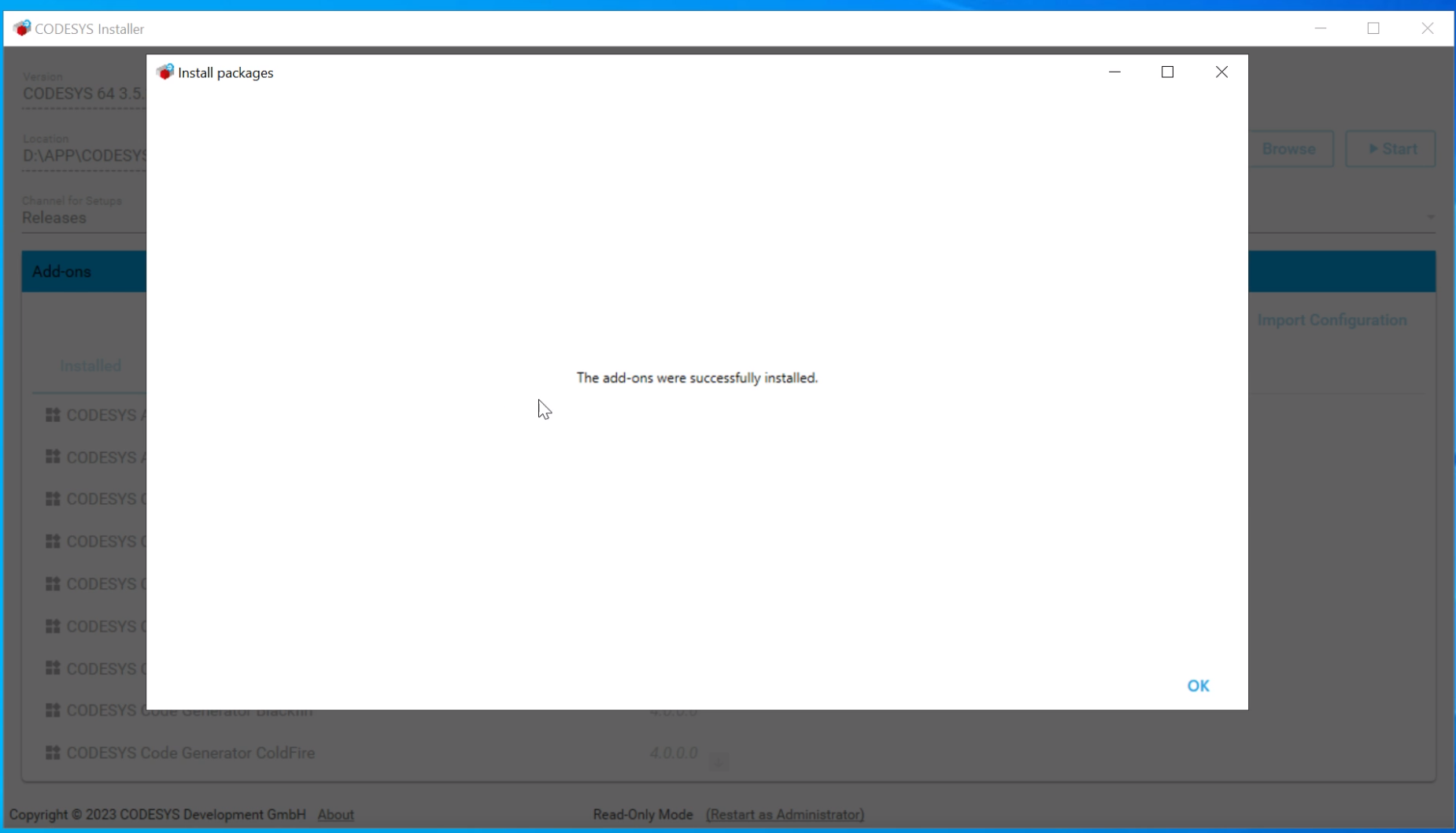
Despliegue del tiempo de ejecución de CODESYS
CODESYS Runtime se refiere al sistema de tiempo de ejecución de CODESYS, que es el software instalado en el dispositivo objetivo para ejecutar el programa PLC creado con el entorno de desarrollo CODESYS. CODESYS Runtime convierte el dispositivo objetivo (como sistemas embebidos, computadoras industriales, Raspberry Pi, etc.) en un controlador lógico programable (PLC).
Paso 1: Asegúrate de que reComputer R1000 y la computadora host estén en el mismo segmento de red
Paso 2: Haz clic en Tools--->Update Raspberry Pi
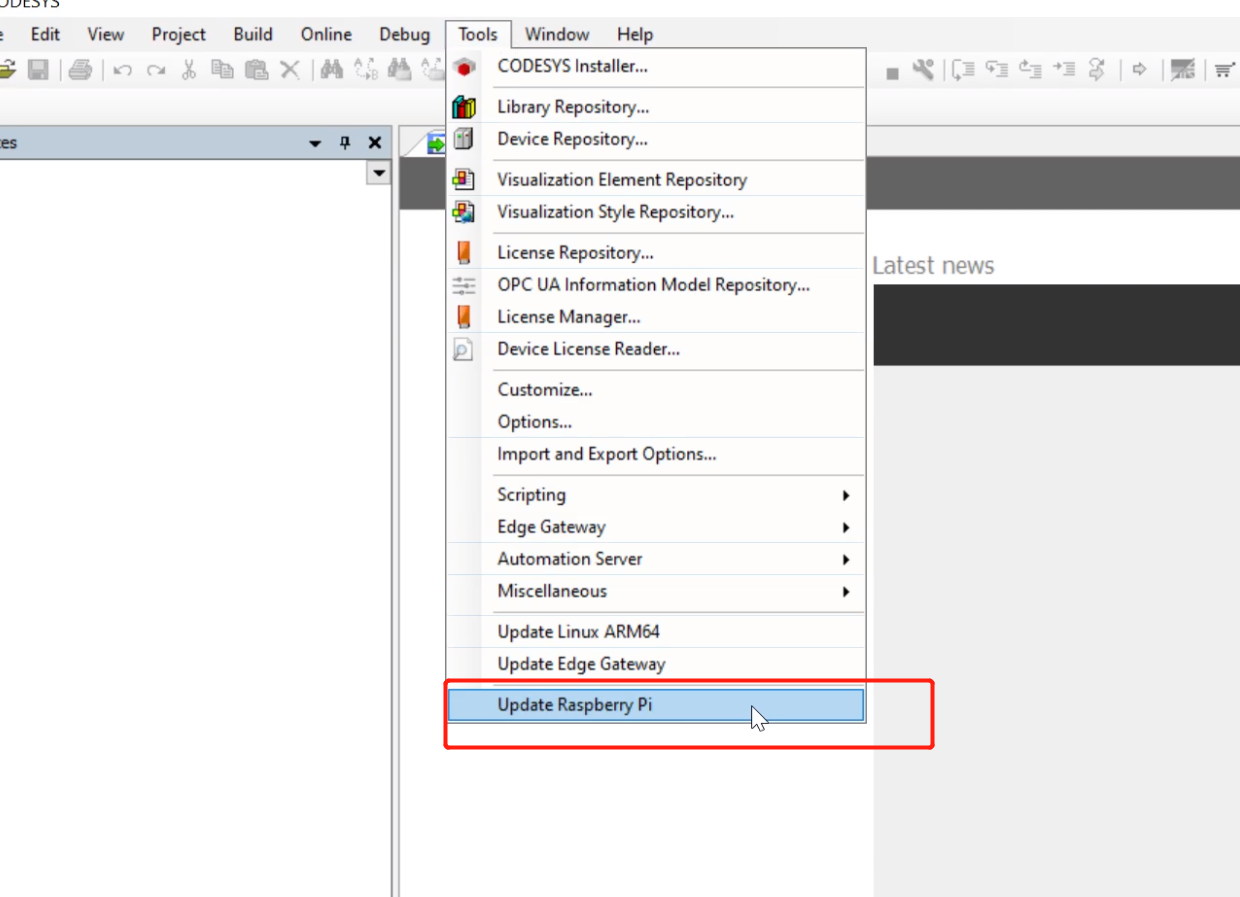
Paso 3: Ingresa el nombre de usuario y contraseña de reComputer R1000, dirección IP, luego haz clic en Install para descargar run time a reComputer R1000, y finalmente haz clic en Start para iniciar run time
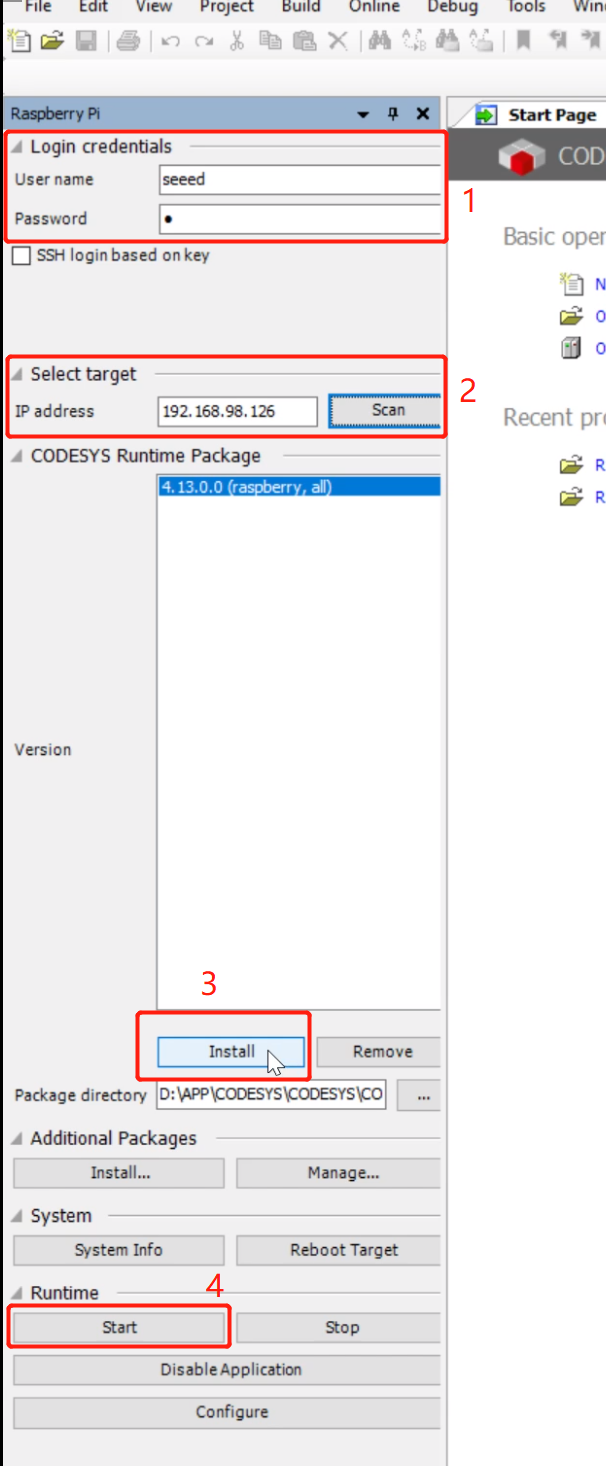
Paso 4: Cuando aparezca el siguiente mensaje en la barra de mensajes, significa que reComputer R1000 ha ejecutado exitosamente run time
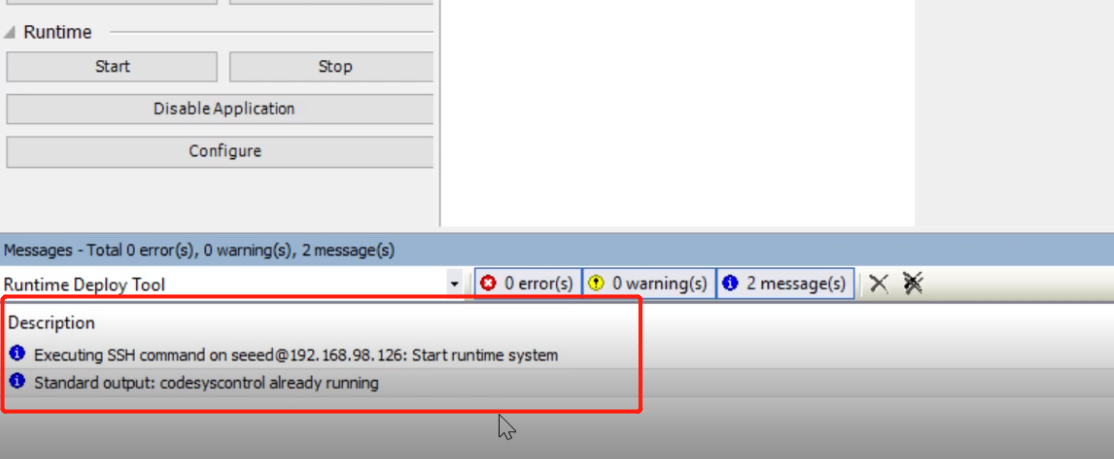
Desplegar un nuevo proyecto
Paso 1: Haz clic en File--->New project para crear un nuevo proyecto
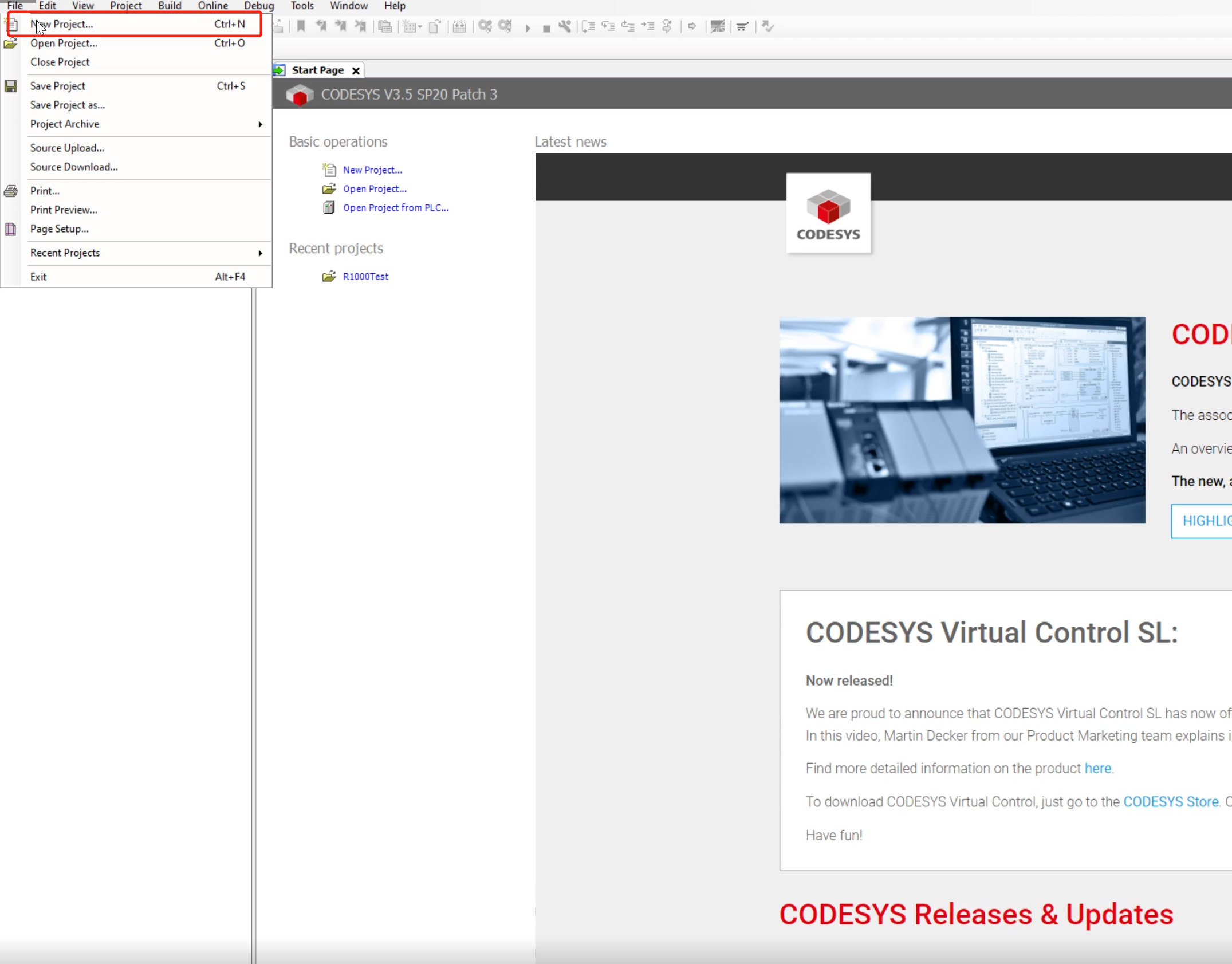
Paso 2: Ingresa el nombre del proyecto, selecciona Project--->Standard project, y finalmente haz clic en OK
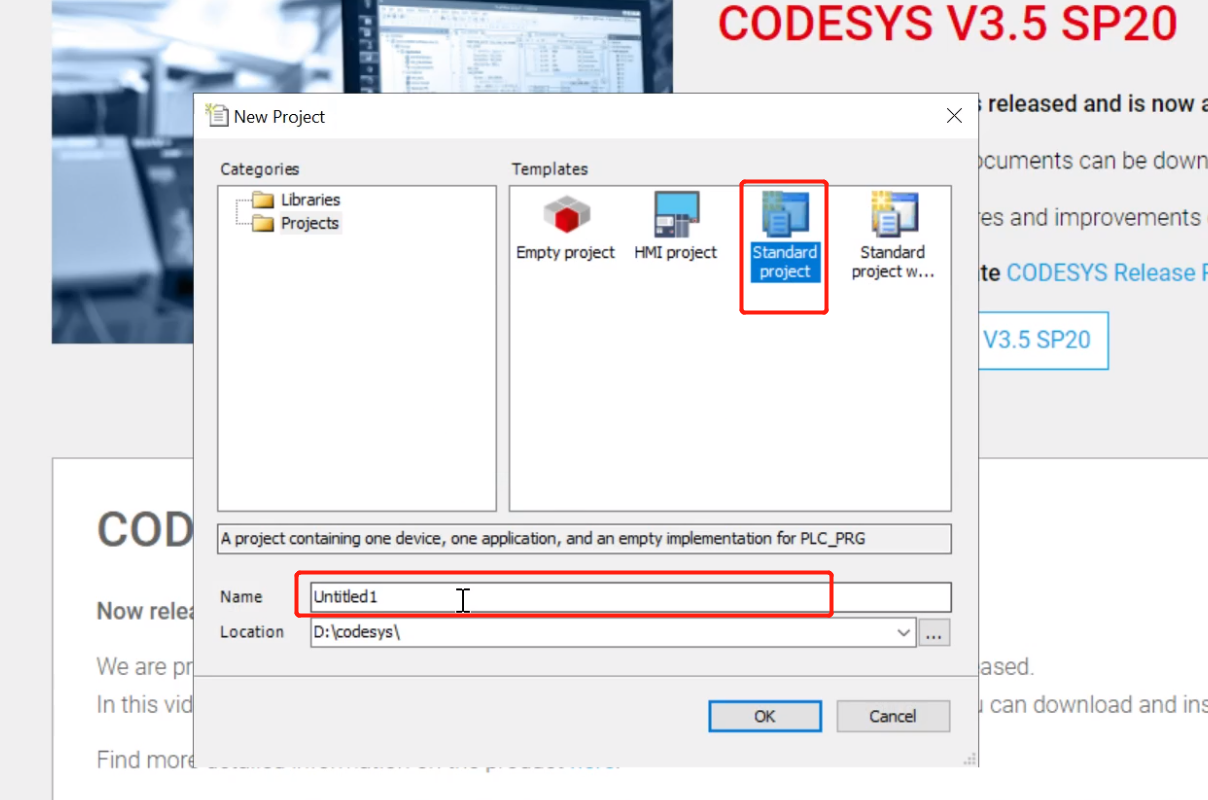
Paso 3: Selecciona CODESYS Control for Raspberry Pi 64 SL (CODESYS) en la columna Device, selecciona Structured Text (ST) en PLC_PRG in, y finalmente haz clic en OK. Se crea un nuevo proyecto. Más adelante, demostraremos cómo desplegar el proyecto.
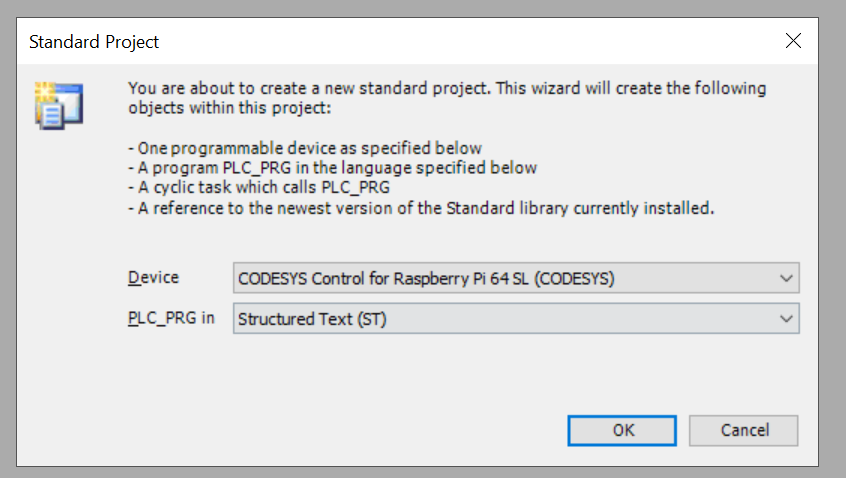
Paso 4: Después de crear el proyecto, haz doble clic en él. En la nueva ventana emergente, haz clic en Scan Network, que puede encontrar el reComputer R1000 en el mismo segmento de red.
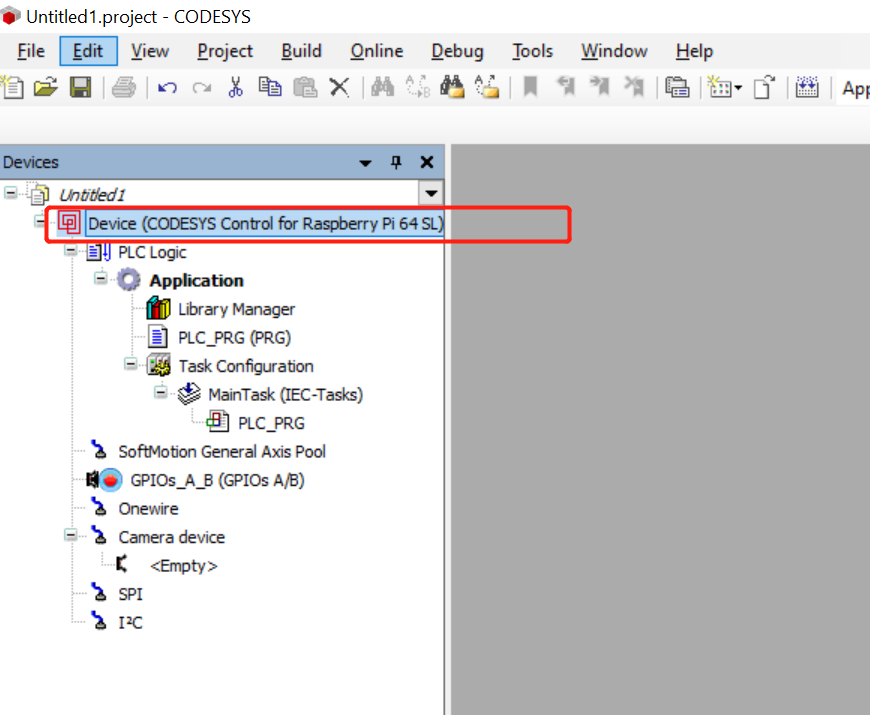
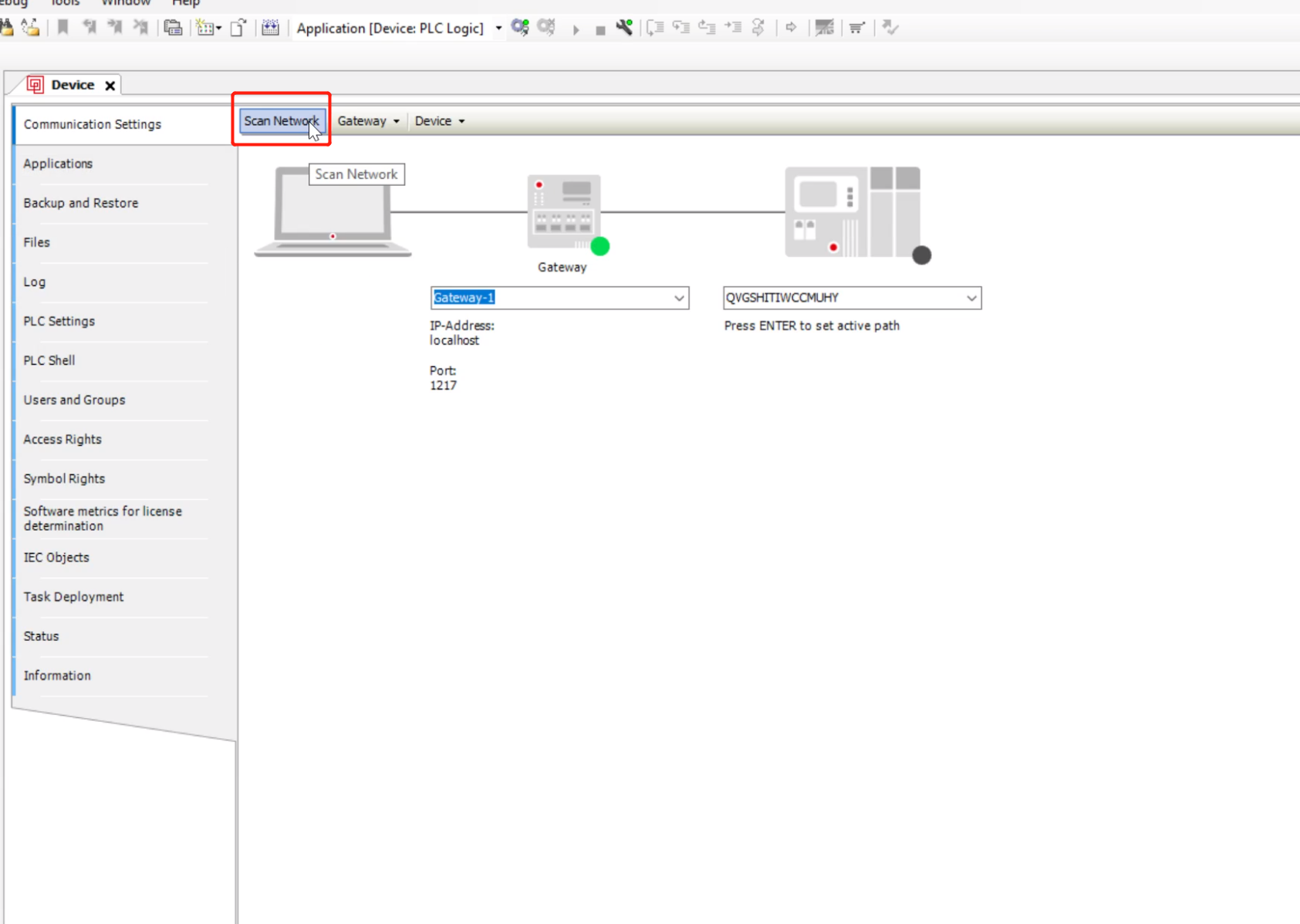
Paso 5: Selecciona R1000 y haz clic en OK
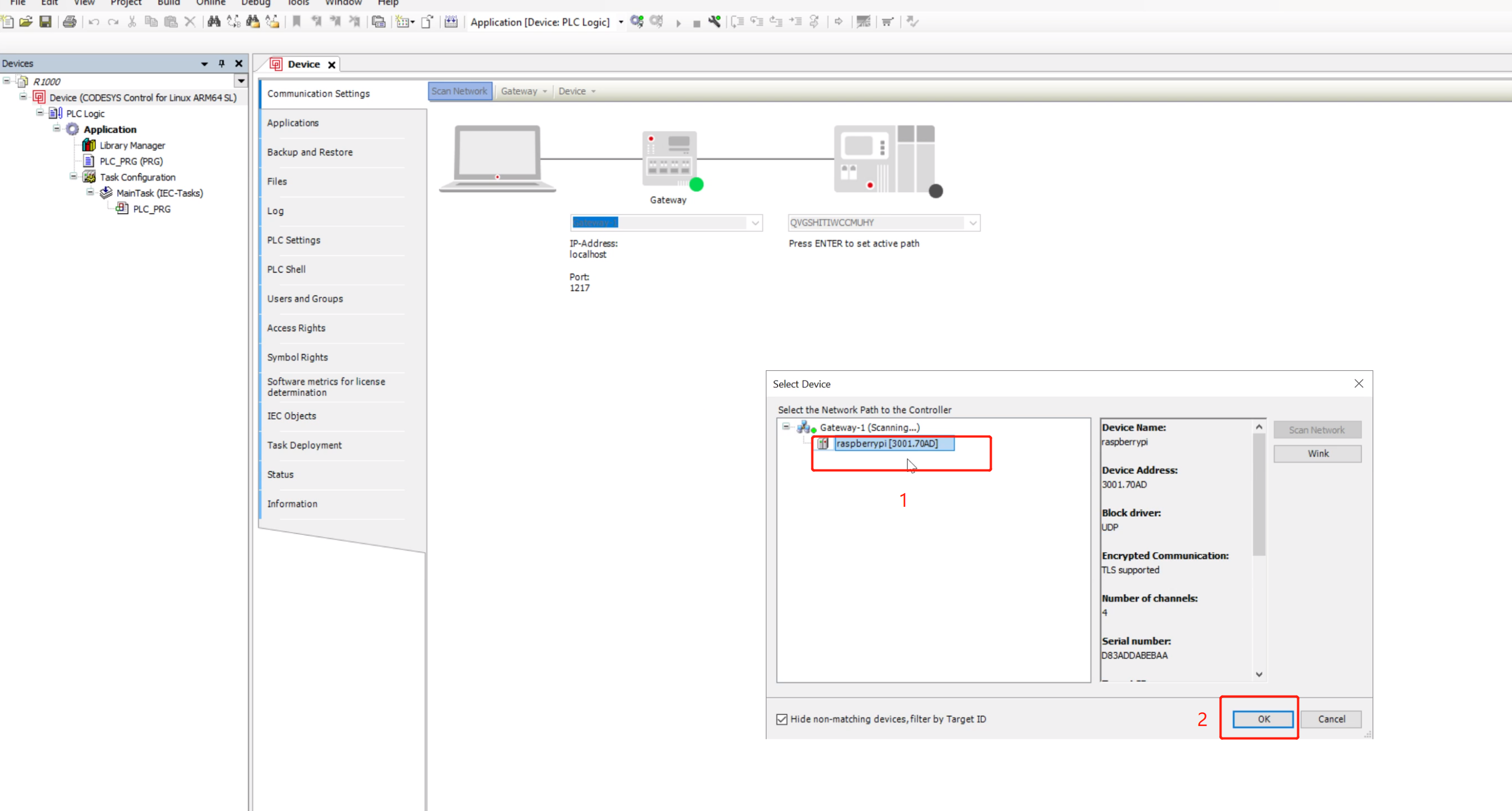
Paso 6: En la ventana Add Device User, completa el nombre de usuario y contraseña del reComputer R1000, y finalmente haz clic en OK
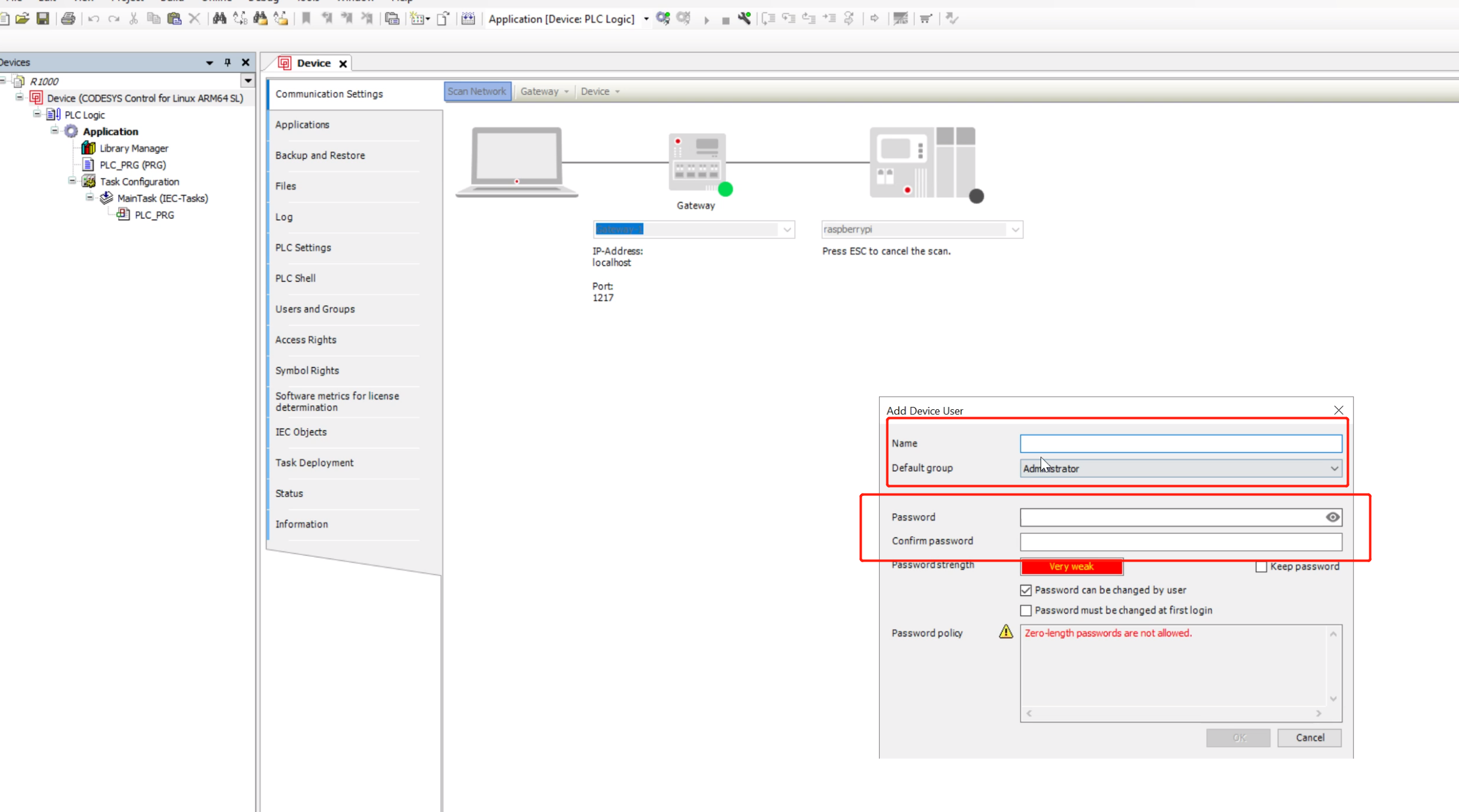
Paso 7: Luego aparecerá la ventana Device User Login, completa el nombre de usuario y contraseña del reComputer R1000 nuevamente, y finalmente haz clic en OK
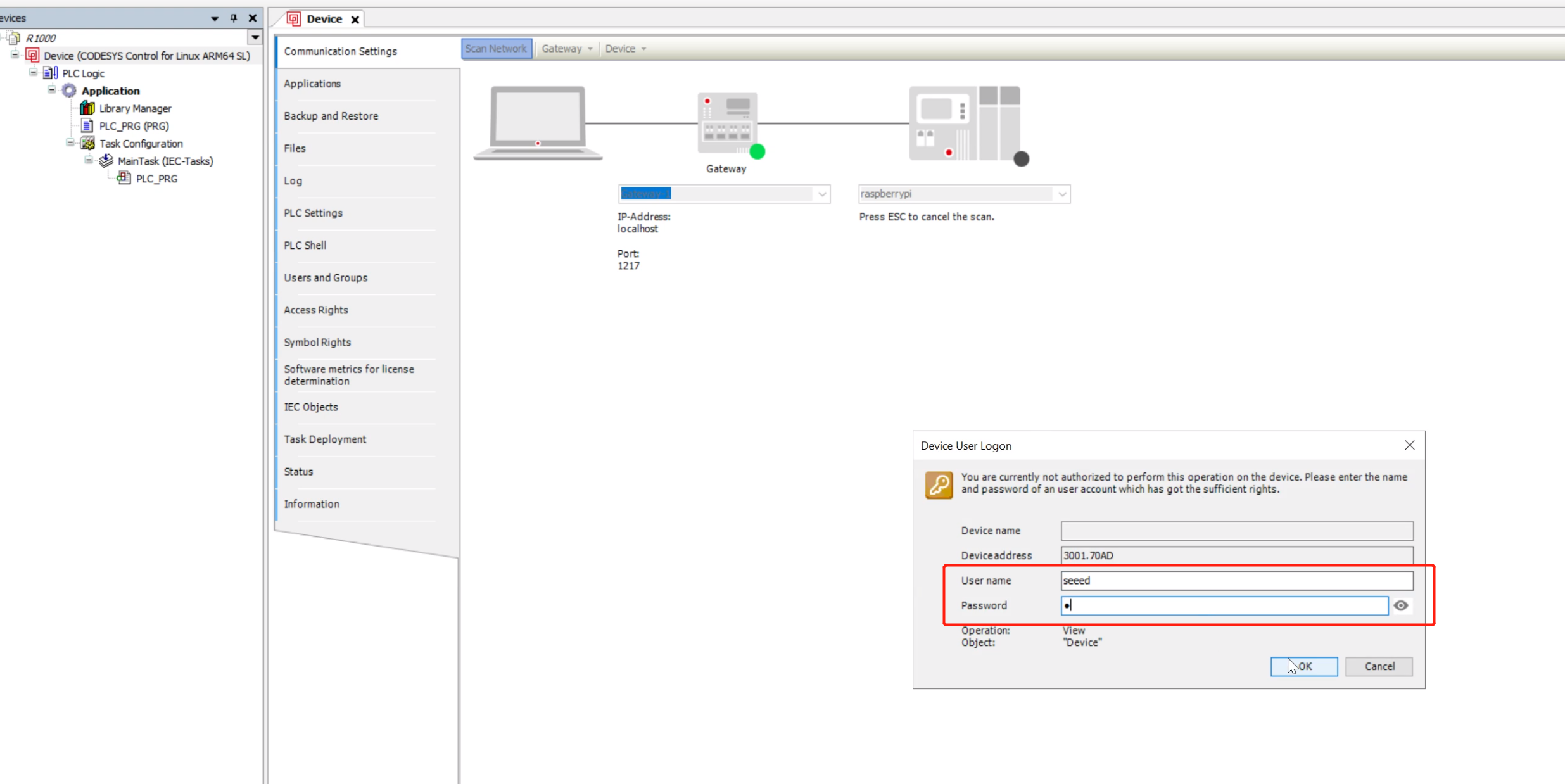
Paso 8: Después de que la conexión sea exitosa, puedes ver que las luces de estado están todas en verde
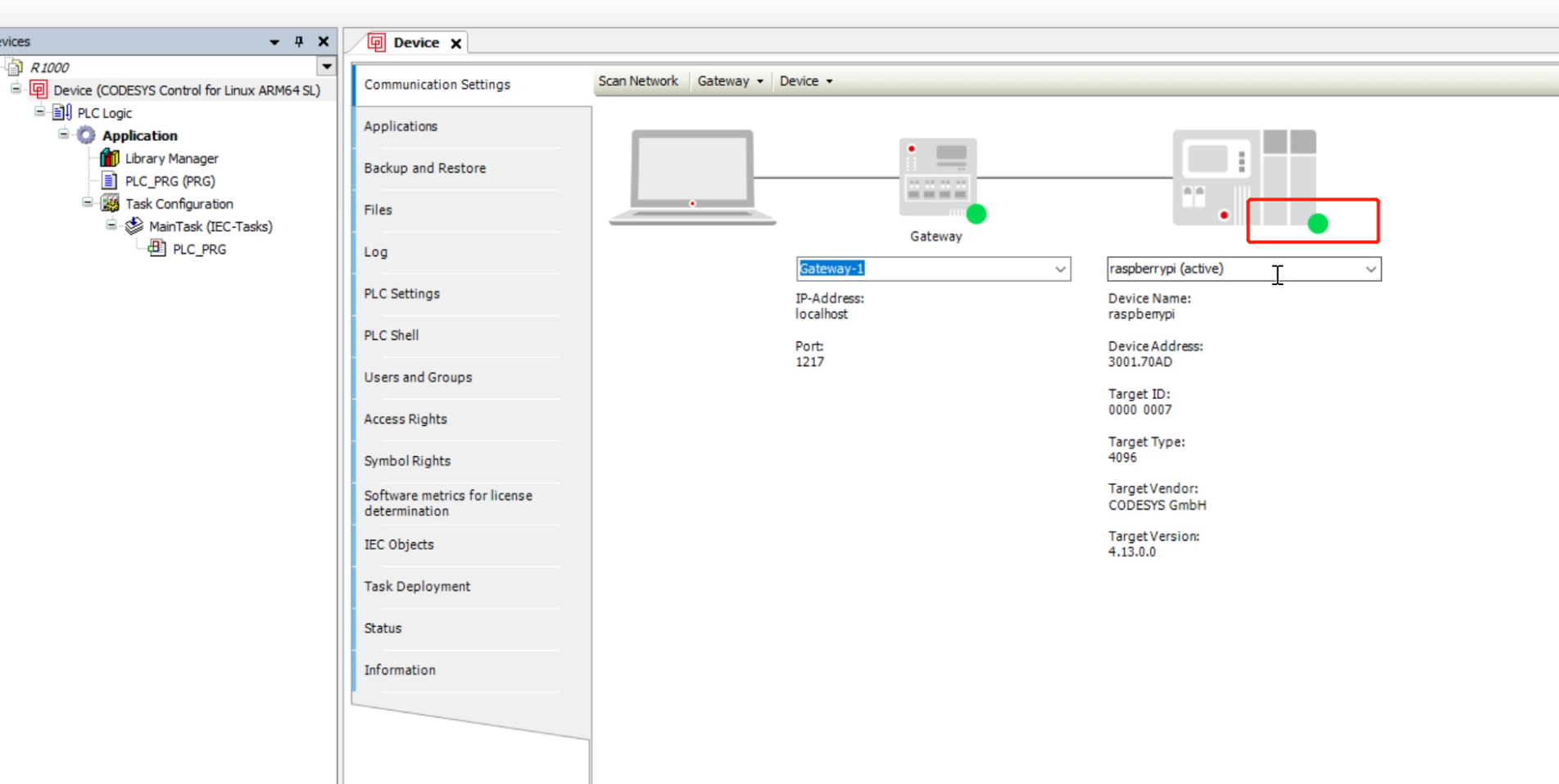
Paso 9: Haz clic en el botón Deploy en la barra de herramientas como se muestra para compilar y desplegar el proyecto actual al reComputer R1000

Paso 10: Haz clic en el botón Start en la barra de herramientas para iniciar el proyecto actual en el reComputer R1000

Soporte Técnico y Discusión de Productos
¡Gracias por elegir nuestros productos! Estamos aquí para brindarte diferentes tipos de soporte para asegurar que tu experiencia con nuestros productos sea lo más fluida posible. Ofrecemos varios canales de comunicación para satisfacer diferentes preferencias y necesidades.